В останній, сьомий статті циклу, присвяченого Windows 7, ми поговоримо про сумісність додатків і режимі XP, досліджуємо зміни в системі контролю облікових записів користувачів UAC, торкнемося поліпшень в графічної підсистеми, а також розглянемо нову версію програми Windows Media Center і деякі непомітні на перший погляд, але корисні функції нової операційної системи. А також підведемо загальні підсумки нашого циклу.

# 8673; # Режим XP - назад в майбутнє
При переході на нову версію програми користувач неминуче відчуває дискомфорт - елементи управління розташовані по-іншому, до нових інструментів потрібно звикнути, а деякі опції і зовсім незрозумілі. Ну, а що вже говорити про перехід на нову версію операційної системи! До всіх перелічених проблем додається ще маса неприємних турбот - багато пристроїв, які раніше працювали без проблем, на новій ОС не можуть нормально функціонувати через відсутність нормальних драйверів. Крім того, деякі програми геть відмовляються запускатися або працюють настільки нестабільно, що доводиться шукати їм альтернативу.
Не секрет, що виробники комп'ютерного "заліза" не поспішають оновлювати драйвери для своїх пристроїв. Зрозуміти причину такої інертності нескладно - відсутність підтримки з боку виробника неминуче підштовхне користувачів до покупки пристроїв, сумісних з новою версією Windows.
Що ж робити звичайним користувачам? Витрачати гроші на покупку нового обладнання або, можливо, варто відмовлятися від переходу на Windows 7? Не варто поспішати з рішенням.
Розробники Windows 7 передбачали подібні проблеми, і в новій версії ОС постаралися зробити так, щоб "неприємних несподіванок" було якомога менше. Очевидно, що найефективніший спосіб звести до мінімуму проблеми при використанні старого ПО і пристроїв - дати можливість додаткам і драйверам нормально функціонувати в тому ж середовищі, що і до установки Windows 7. Тому, щоб не винаходити велосипед, розробниками було прийнято рішення інтегрувати в операційну систему інструмент віртуалізації, який отримав назву режим XP (XP Mode).
Тому, перш ніж ви переконаєтеся, що той або інший пристрій ніяк не можна використовувати в новій операційній системі, варто спробувати змусити його заробити за допомогою цього режиму. Звичайно, режим XP - не панацея, однак велика кількість "застарілих" сканерів, принтерів та іншої периферії цілком можна використовувати за допомогою даного інструменту Windows 7.
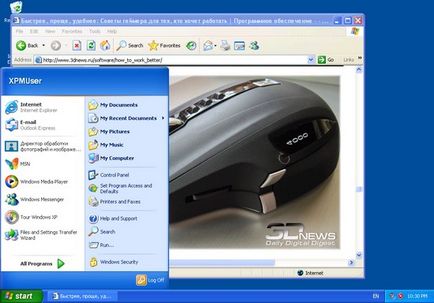
По суті, цей режим являє собою емулювання операційної системи Windows XP за допомогою програми Virtual PC. Нічого революційно нового в цій ідеї немає. Багато з Новомосковсктелей 3DNews напевно неодноразово використовували засоби для емуляції віртуального комп'ютера, наприклад, такі додатки, як VirtualBox, VMWare та інші рішення.
Принцип роботи режиму XP заснований на тій же технології. Відмінність полягає лише в тому, що в Windows 7 користувачі отримують інструмент віртуалізації безкоштовно, разом з віртуальним чином ліцензійної Windows XP Professional Service Pack 3 (SP3). Крім цього, даний інструмент інтегрується в систему і дає можливість використовувати вже готову конфігурацію віртуального ПК.
Щоб задіяти в Windows 7 режим XP, необхідно встановити кілька файлів. По-перше, необхідно зайти на офіційний сайт Microsoft і завантажити два файли - образ Windows XP Professional Service Pack 3 і програму Virtual PC. Попередньо необхідно вказати редакцію використовуваної ОС і її мову. Виконати завантаження можна буде тільки в тому випадку, якщо використовувана система пройде перевірку справжності. Варто мати на увазі, що XP Mode доступний тільки для редакцій Windows 7 "Професійна", "Корпоративна" та "Максимальна".
Процедура розгортання віртуальної операційної системи займе якийсь час.
В процесі установки необхідно буде задати параметри облікового запису користувача XPMUser для запуску режиму XP Mode, а також вказати деякі налаштування гостьової операційної системи (розташування файлу системи на диску, обсяг використовуваної оперативної пам'яті, ім'я віртуальної машини і т.д.).
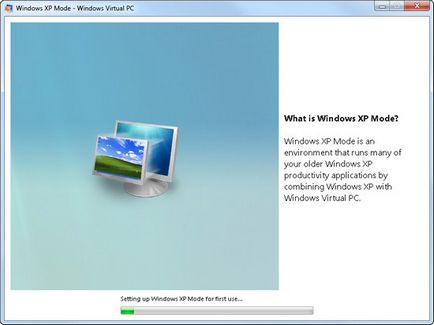
Незважаючи на те, що режим XP Mode є звичайною віртуалізацію Windows XP, цей інструмент дещо відрізняється від звичної віртуальної машини. Головне, що виділяє режим XP, - зручна інтеграція з системою. Після завершення установки в меню "Пуск" з'явиться група ярликів Windows Virtual PC, в числі яких і ярлик для запуску режиму XP Mode.
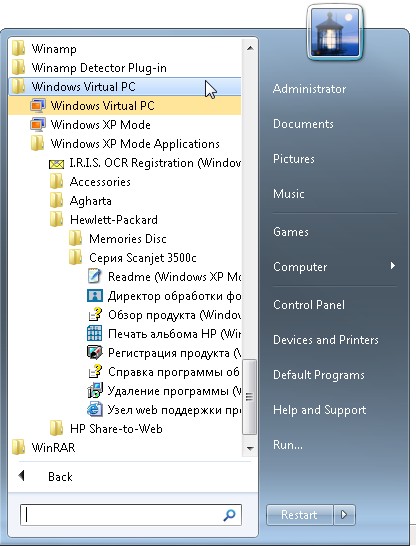
Однак, на відміну від роботи зі звичайною віртуальною машиною, користувачеві не потрібно постійно запускати вручну цей режим. У папці Windows Virtual PC присутній ще одна група - Windows XP Mode Applications, що складається з ярликів для запуску додатків, встановлених в режимі XP Mode. Таким чином, запустити встановлену програму на віртуальній машині можна точно так само, як і будь-яку іншу, встановлену на Windows 7. Відмінність цього варіанту запуску програм від стандартного режиму роботи додатків, встановлених на Windows 7, буде полягати лише в тому, що додаток в XP Mode буде запускатися у вікні віртуальної машини.
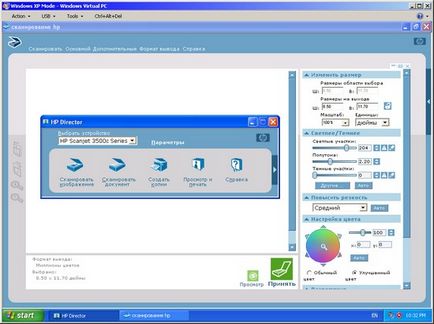
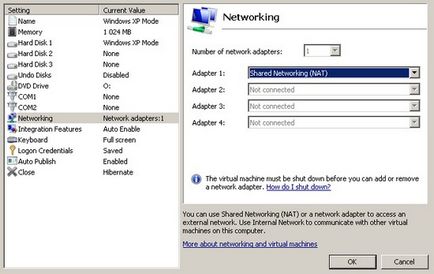
Ці обмеження не дають в повній мірі скористатися роботою XP-додатків, але дозволяють вирішити деякі проблеми сумісності програм з Windows 7.
Як вже було сказано вище, одна з переваг даного режиму - підтримка пристроїв USB, завдяки чому у користувача з'являється шанс змусити працювати несумісні з новою системою принтери, сканери, камери і т.д. Щоб підключити USB-пристрій до віртуальної машини, необхідно в меню USB вікна XP Mode вибрати потрібний пристрій, після чого можна інсталювати драйвер на імітованому комп'ютері. У списку меню USB показуються всі доступні (Shared) і вже підключені до віртуальної системи пристрою (Attach).
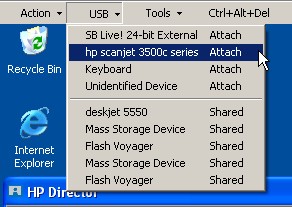
Використання режиму XP Mode відкриває перед користувачем величезні можливості. По-перше, можна використовувати ті додатки, які не працюють в Windows 7. По-друге, завдяки тому, що в конфігурацію віртуальної машини можна коригувати, деякі застарілі пристрої можна продовжувати використовувати з драйверами під Windows XP. Використовуючи режим XP Mode, можна також спробувати "обдурити" системні вимоги програми, коли інсталяція відмовляється запускатися через невідповідність версії системи. Наприклад, можна спробувати встановити додаток у віртуальному середовищі, потім скопіювати файли з віртуальної машини в окрему папку Windows 7 і спробувати запустити - у деяких випадках цей прийом спрацьовує.
Для зручності роботи з XP-Mode, можна використовувати повноекранний режим роботи з віртуальною машиною, для цього використовується команда View Full Screen в меню Action.
Закриття вікна віртуальної машини призводить до того, що емульованого система переходить в режим гібернації (ця настройка віртуальної машини вказана за замовчуванням, її можна змінити). При цьому всі дані, включаючи інформацію про запущені в даний момент додатках, записуються в окремий файл. При наступному запуску XP Mode віртуальна система миттєво відновлює поточний стан запущених додатків.
Якщо виникне необхідність змінити конфігурацію віртуальної машини, необхідно зупинити роботу системи Windows XP, після чого запустити ярлик Virtual PC і вибрати в контекстному меню команду Settings.
# 8673; # Режим сумісності додатків
Крім режиму XP, який, нагадаємо, доступний лише для деяких редакціях Windows 7, в новій операційній системі є спеціальний засіб для усунення проблем із сумісністю програм. Воно є частиною нового елемента панелі керування "та усунення несправностей" (Troubleshooting), про який ми розповідали в одній з попередніх статей нашого циклу (див. Матеріал "Прихований потенціал Windows 7: настройка мережі, управління пристроями").
Якщо ви зіткнулися з тим, що якась із програм, з якою ви працювали на попередніх версіях Windows, які не запускається або не функціонує належним чином, зайдіть в розділ "Усунення неполадок" і клацніть по посиланню "Виконання програм, призначених для попередніх версій Windows" ( Run programs made for previous versions of Windows).
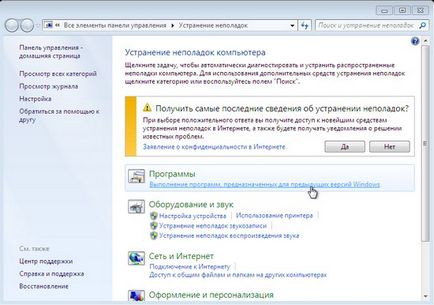
Буде запущений майстер, який допоможе усунути проблеми непрацездатності додатків. Цей майстер можна також відкрити з контекстного меню. Для цього досить клацнути по значку непрацюючого додатки правою кнопкою миші і вибрати пункт "Виправлення неполадок сумісності" (Troubleshoot compatibility).
Для початку майстер зробить пошук встановлених на комп'ютері програм і відобразить їх список. Якщо в ньому не знайшлося програми, яка у вас не запускається або не функціонує належним чином, можна вказати шлях до її виконуваного файлу вручну (варто мати на увазі, що засіб усунення проблем не працює з додатками, файли яких мають розширення MSI).
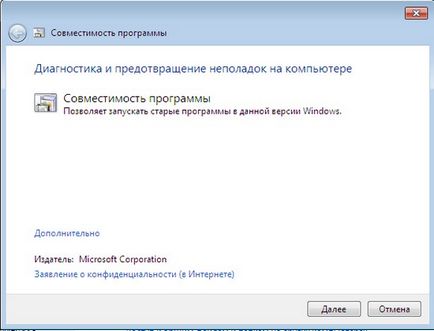
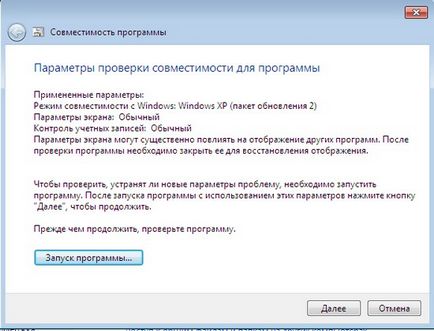
Якщо ж проблема сумісності не вирішена, майстер запропонує описати її більш детально, наприклад, вказати, що не запускається вона зовсім або ж працює з помилками. Користувач може вручну вказати операційну систему, в якій програма успішно працювала.

На сайті Microsoft можна знайти досить великий список програм, які сумісні з Windows 7. Тому, якщо програма, яку вам не вдається змусити працювати, є в цьому списку, то, швидше за все, проблему можна вирішити, встановивши нову версію або оновлення від розробником . Але навіть якщо програми немає в списку сумісних програм, це не означає, що вона несумісна з Windows 7.
Згода на обробку персональних даних